液晶タブレットを買いました!
アマゾンにて各社の液晶タブレットが安く販売されるようになってきました。
液晶タブレットはいわゆるタブレットに画面を表示させ、そこに専用のペンで描き込むことが出来るパソコンの入力装置です。
ですので親機となるパソコンなりスマートフォンが必要となります。
iPadのような普通のタブレットで良いんじゃないの?と思いますが、
・タッチパネルではない(一部対応)のため手のひらに反応しない、誤入力が無い
という大きな利点があげられます。
特に1個目の陳腐化しにくいの言うのは何気に大きく、また周辺機器として本体と分離することで故障などのトラブルの際には対応しやすいという業務的なメリットもあったりします。

これは昔使ってたWacomのCintiq21UX。子供がまだまだ小さいころですね。
写真のように私はほんの数年前までワコムのCintiq21という大きな液タブを使っていました。確か2004年ごろ発売の重さ20kg近いシロモノでしたが、手放すときでも十分に使うことが出来ていました。もちろん今でもまだまだ使えるスペックを持っています。
また二つ目の誤タッチの件。
iPadなどの今のタブレットPCは優れたパームリジェクション(手のひらの誤タッチ防止機能)をもっていますが、やはりふとしたことで不要な線を引かれることがあります。
このあたりからタブレットPCが非常に進化した今でも液タブは使われているんですね。
XP PEN Artist12 セカンド
PR案件でもなく自費で購入したものなんでズバズバ悪いところも書いていきます。

まず事前情報として。
XP Pen社のArtist12といえば2万円台で買えるお手頃な液タブとして、色々なサイトで入門用に広く勧められている機種です。
同価格帯の競合としてHUION社の12~13インチのものと比較されることが多いですが性能的にもほぼ同じくらい、いわゆる「好きな方を買っていい」というようなくらいの差になるようです。

お値段的には割引率の高かったHUIONの13インチを買おうかと思っていたのですが、XPpenの方はつい最近(R3年10月)にリニューアルされたセカンドverがあることが判明。
しかもオマケたくさんの豪華版もあるそうで。

HUIONの13インチが2万円ちょっと。Artist12豪華版が2.5万円。
別売されているUSB-Cケーブルや液晶保護シートを追加購入すると考えれば同じくらいになるだろうということで今回はXP Penの方を選択しました。
豪華版と通常版の違い
ノーマル版との違いは付属品が豪華になっている点。
・USB-Cケーブルが付属(通常版は別売)
・液晶保護シート、ペンケースなどが付属
といった感じなんでしょうか。特にスタイラスペンとケーブルの特典が大きいですね。
スタイラスペンについては別売していますが3500円ほどしますし。
ただし豪華版の色は黒のみ。
以下のようなピンクやグリーンが欲しい場合は通常版しか選択肢は無さそうです(10/31時点)。
豪華版は保護シート入り
付属のシートはぺーパーライクというザラザラしたタイプのようです。書き味が紙に近くなるというやつですね。
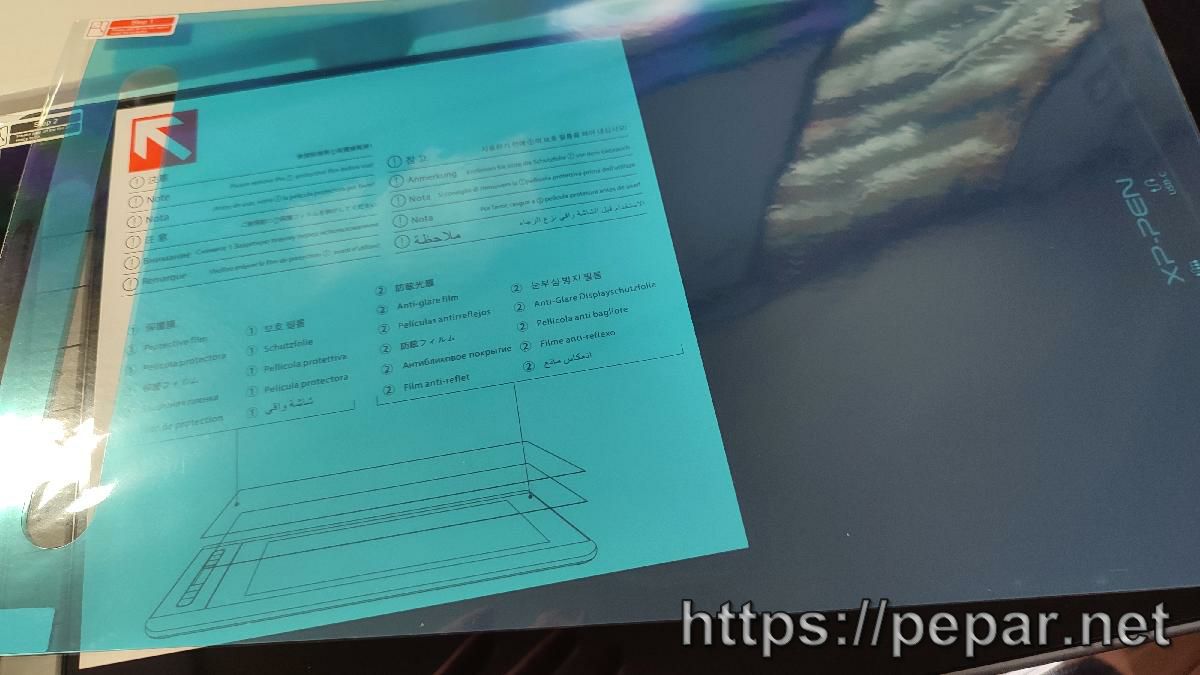
この辺りは好みになります。ツルツルが嫌な人は是非、貼りましょう。
接続は簡単でした
ノートPCへ接続してみました。付属ケーブル1本のみですので接続自体は1ステップのみ。
接続するパソコンによってはUSBケーブル1本だけでは画像表示されないことがありますが、心配はご無用。3分岐するケーブルがありますのでそちらを使う事で問題なく使えます。ただしパソコン側にHDMI出力は必須です。

接続できればドライバなどの設定も不要。画面表示と操作までは簡単に出来ます。
なお横のショートカットボタンなどの設定には追加ドライバが必要なようで。
公式サイトからダウンロードしてインストールしましょう。
左側のボタンは初期設定として、やり直し(Ctrl+Z)やズームなどが割り当てられています。
本体は軽い
画面サイズは12インチと小さめですが、枠とボタンがありますので全体としては14インチノートと同じくらいの幅があります。

見た目は厚めのタブレットPCぽいですが、バッテリーなど重量物が無いので持った感じはとても軽く感じます。
持ち運びも難なくできるくらい。
しばらく使ってみて(R4年1/23)
購入してガッツリ使ってみた感想です。ペーパークラフトの展開図を作るとき、特にラッピング車ですとか細かい部分をザッと描くのに利用しています。マウスより楽ですしね。
良いところ
サラサラした描き味で滑りにくい
豪華版に付属のペーパーライクシートを貼ってみてから描き味が非常に良くなりました。いい感じの摩擦感で画用紙に書いているような不思議な感覚になります。(フィルムなしだとコピー用紙みたいな感じ)
この辺りはユーザー側の好みになるんですけれども、少なくとも私は滑りにくくなったことでストレスなく描画できています。

おそらくペン先の削れやペンの痛みは大きくなるでしょうけれども、この描き味の良さを考えれば十分にトレードオフ出来ますでしょう。ペン自体もそこまで高額ではないですしね(ノーマルペンが約3,000円)
地味に高くなって5000円台に。円安だからでしょうか……
そうそう、フィルムの大きさと本体液晶がぴったり同じサイズなんです。
余裕がありませんので、ズレがあるとフィルムがはみ出てしまいます。貼る際は慎重に。
ゴミさえ入らなければ、そして貼った直後くらいならある程度の貼り直しは出来ました。
ケーブル1本は便利
太いだの硬いだと描きましたが、やはりケーブル1本で接続できるのはなんとも便利なものです。邪魔になりにくいので、収納も接続したままタブレットスタンド等に置いておけますし。
また豪華版は実質、接続ケーブルが2本――USBとHDMI接続のものとUSB C用の2種――付属しているようなものなので、1本はデスクトップに。もう1本はノート用にと切り替えて使うことが出来ます。
悪いところ
モニター解像度の問題
これはXP PenというよりWindows側の制限でもあるんですが、パソコン側と解像度が異なる、かつ「画面モードを複製」にした場合、モニターの解像度が同じになってしまうという減少が起こります。つまりPCの側が4k解像度だったとしても強制的にフルHDになるんですね。
Illustrator等でツールやパレット類をそのまま同じに手元の液タブへ表示したいと思った時、この制限が大きく影響してきます。少なくとも私は。
通常の「拡張モード」では問題はありません。
ケーブルの出っ張り
液タブは周辺機器というよりも、クリエイター用の道具とも言える存在です。
というわけで好みの問題が大きく出てくるわけなんですが…

ケーブルが右側に出っ張っていることから右手がよく当たります。ケーブルがウネウネしているときは何度も手に絡んで「ウガーッ!」となることも。
描く姿勢や描画場所によってはコネクタ部分に右手を乗せた状態になり、いつか負荷により断線や接続不良を起こすのではないかとちょっと怖い部分も。
USB Cケーブルは市販品ですが3in1ケーブルは専用品。大事に使わねばなりません。
アップデート待ち?特典のopen canvasで暴走
購入特典としてopne canvasというペイントソフトのライセンスがもらえます。
早速使っているんですけれども、相性のためかブラシの暴走が生じます。具体的には描画カーソルとは大きく離れた場所に描かれるというバグ(仕様?)があります。
Xp Penの設定で「Windows Ink」のチェックを外すことで対応可能ですけれども…
私はWindows Inkを使っていないので問題はありませんが、もし常用している場合はその都度、ONとOFFを切り替えないとダメなんでしょうか。なおOFFにしても何故かしつこくONになるのでそこはもう不具合と言えるのでは……
同様に消しゴム機能があるのですが、こちらを使うと消しゴムとブラシの設定がおかしくなる現象が何度か起こっています。ソフトはopne canvasだったりFire Alpachaだったり。
- 消しゴムとペンが逆になる
- 両方ともブラシに固定される
- 消しゴムで消せない…とか。
条件や再現性は不明。このあたりは出たばかりの製品ということでソフト側、もしくはドライバー側のアップデート待ちになるかもしれませんね。
ただ幸いなことにソフトごと落ちるとかフリーズするといった大きなトラブルは今のところは無し。
某W社のドライバ周りで何度も泣かされた身としてはありがたい話です。
注意点も
非常に魅力的なアイテムなんですけれども注意点もいくつか。
注意1:PC接続はHDMIが必要な場合も
PCでつなぐ場合も2つの方法、USB-Cケーブルか3in1ケーブルのどちらかを選択することが出来ます。
注意点としては、付属のUSB-Cを使う場合はパソコン側にC端子が必要となります。古めのパソコンやデスクトップPCではこの端子が無かったりしますので素直に3in1ケーブルを使いましょう。

試しにスマホに付属していたUSBケーブル(A to C)を繋いでみましたがこちらは表示不可。通常のデータ通信ケーブルではなく、画面伝送に対応したものでないとダメなようです。PC側の接続端子も同様に対応していないとNG。
また前述のようにパソコンとの3in1ケーブルでの接続にはHDMI端子が1個必要になります。パソコンって案外とHDMI端子が1個だけだったりしますので(私のメインPCはHDMIが1個だけで残りはDP端子)、変換アダプターを用意するなど必要となる場合があります。
注意2:意外とケーブルが太い
上で書いた悪い部分と同じ内容になるんですが。
例えば紙のノートを書く場合。いろんな体勢で書きませんか?ノートを斜めにしたり、足を崩したり、場合によっては膝上に置いたりとか。
近年の軽量化された液タブはこのあたりの自由度が大きく増して、書き味もさることながら使い勝手良く進化してきたと言われています。
で、そうなると気になってくるのがケーブルではないでしょうか。XP penのArtist12はケーブル1本で接続可能としており、取り回しは非常に軽いはずなんですが……

やはりケーブルが太いというか硬さが気になってくるという…。ワガママなところですけれどもね。こんな感じにウネウネとする時があります。もうちょっと柔らかければなぁ……
しかも付属のUSB-Cケーブルが3in1ケーブルのようなL字型コネクタではないのでガッツリと飛び出るんです。
PC側も同様でこれはちょっと残念。ゴワゴワしたケーブと含めて手に当たりやすいため、ここはちょっとマイナスポイントかなーと。
注意3:スマホは対応機種の確認を
こちらは公式サイトに記載されていますが、「液晶タブレット」として使えるのは一部の対応機種だけになります。
例えば私の持っているXhaomi Redminote 10proでは画面出力が出来ないようで、無情にも「no signal」との表示が。
もっとも、板タブレットとして使う事は出来ましたが。
そうそう、前述のようにケーブル同様にアダプタ部分が結構太い(付け根が太い)ため、お使いのスマホケースによっては刺さりません。
対応機種で使われる方もご注意を。
でも、印象は「かなり良い」
書き味などはまぁ、良い感じ。Open Canvasでは描画に少しラグがあるかな?とは思いますがそこはパソコンの性能でしょうし。
相変わらず予想外の動作(描画エリアが狭くなる)とか消しゴムが無効になるとか時々起こるのは閉口しますが、私の用途ではとりあえず問題なく使えてはいます。
最初に触った接続の手軽さは本当に恩恵を感じており、今までのように引っ張りだすのが億劫で使わない……といったことがありません。

ペンはiPencilよりも太めで持ちやすく、そして軽量。
付属の保護シートを使わずつかってみましたが、ツルツル滑る感覚ではなくサラサラ~とペンが走ってストレスを感じません。
昔の液タブにあったような「ガラスの上から描いている」ような、ペンのカーソルと描画点のズレも無し。紙で気楽に描くという液タブ黎明期からずっと言われてきたことが、技術進歩で本当に近くまで(それも2万円台の機種で)、手が届くようになってきているんだなーと思いました。
子供にも使えるかも
こういったお絵描きアイテムって子供が興味津々なんですよね。
というわけで早速渡して好きに描かせてみたんですが…
やはりスタイラスペンの「消しゴム」が直感的で良かったです(豪華版に同梱のElite Plus)。
不要な線はサイドボタンを押すとか、画面上の消しゴムアイコンで切り替えるといった操作が不要で、ただひっくり返してなぞるだけ。これは簡単。
再度のファンクションボタンも上述のように初期設定がされていますので、Undoとズームイン・ズームアウトくらいを教えてあげれば子供が自由に使えるようになります。
デジタル教育というと大げさですが、これはいいかもしれませんね。
豪華版は期間限定?お早めに
定期的にセールが行われる商品の用です。豪華版がいつまで残っているかは分かりませんが、もし「良いかも?」と思った時は購入してみてはいかがでしょうか。
この記事書いて2年くらい経過しましたが豪華版、普通に販売継続しています。
クーポンや割引の関係で通常版より安い時もあるくらい。しかも豪華版も色の選択も可能。通常版買う意義って……ってくらい中身が違うので、豪華版買っておけば間違いはないかと思います。









































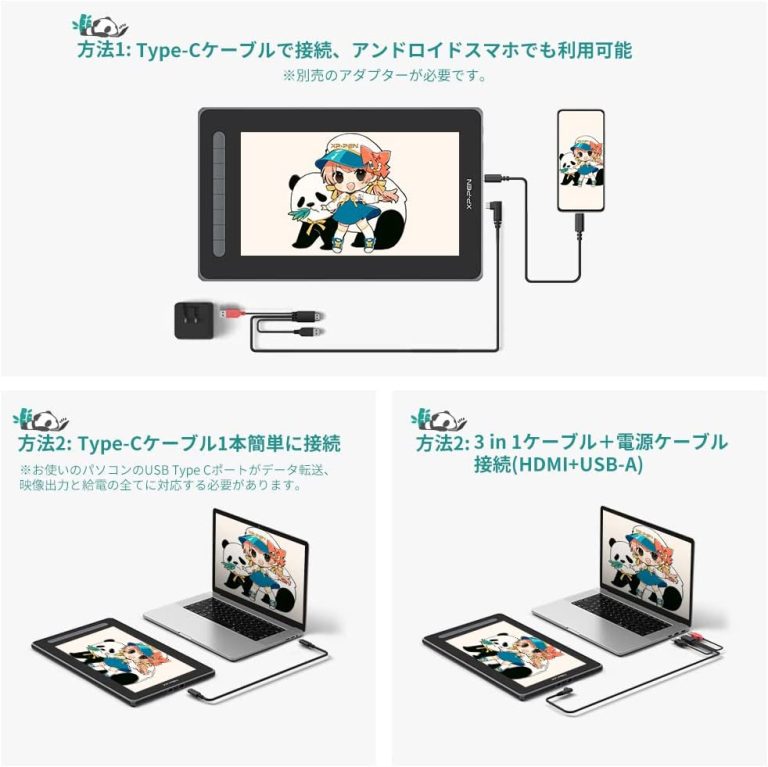



























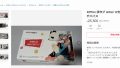
コメント
今日初めてここに来て、いきなり寄付を要求されて、するわけ無いだろ?内容も分からんのに頭おかしいのか?
少しでも足りない頭を使ってからサイトを作りましょう
草
少しでも足りない頭を使ってからコメントしましょう
このサイトを見ているんだったら経営方針が苦しいことがわかりませんか?応援してあげましょうよ。